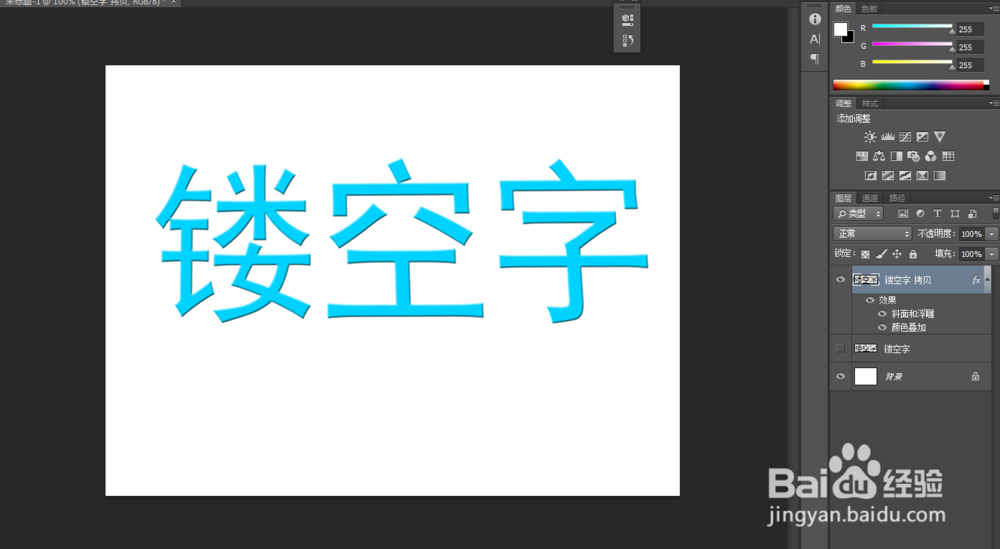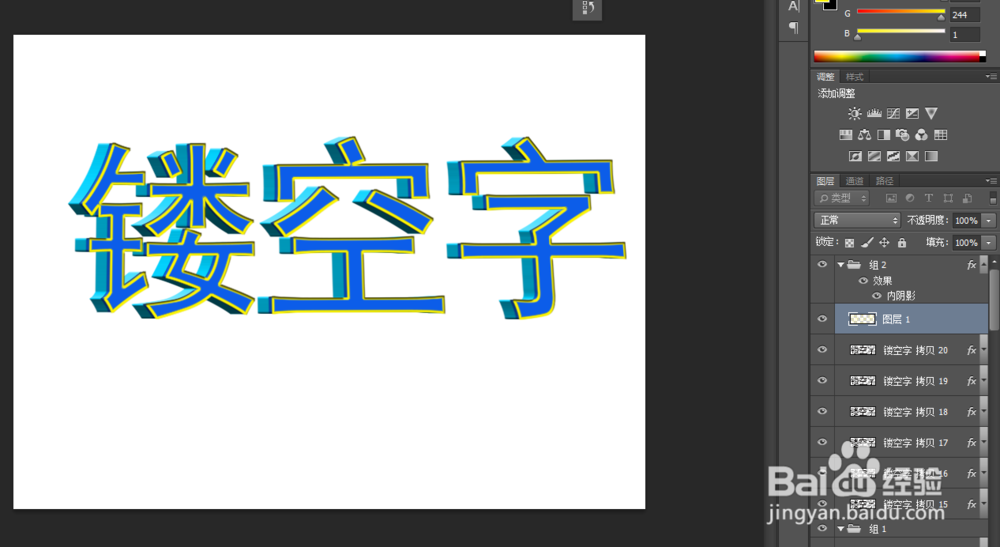用Ps打造镂空字效果
1、晃瓿淀眠【打开】PS软件,第一阶段为字形调整和字体设计,【双击】解锁背景图层,【Alt+Delete】填充浅蓝色,【文字工具】输入文字,【字体】为黑体,【Ctrl+J】复制图层后【栅格化图层】,【Ctrl+T】切换到自由变换工具,按【Ctrl】调整角点。
2、第二阶段为立体层次及特效建立,添加【颜色叠加】,颜色为#00d2ff,继续添加【斜面与浮雕】图层样式
3、按【Alt+右方向键】连续复制。【Shift】加选图层后【Ctrl+G】编组,给最后一个图层添加【投影】图层样式。
4、、将最上面一层的青图层拖出放在最顶层,【颜色叠加】颜色改为#0d5de9,按【Alt+右方向键】连续复制。 再图层编组后给最上层添加【内阴影】图层样式。
5、【Ctrl+单击缩览图】调出选区,【新建】图层,【右击】-【描边】4像素的黄色,再添加【斜面与浮雕】图层样式。
6、【Alt+右方向键】复制图层,图层胆咣骜岱编组,【新建】图层,图层模式改为【正片叠底】,【画笔工具】绘制灰色阴影,【橡皮擦工具】涂抹掉多余的部分。将春字相关的图层编组。
声明:本网站引用、摘录或转载内容仅供网站访问者交流或参考,不代表本站立场,如存在版权或非法内容,请联系站长删除,联系邮箱:site.kefu@qq.com。
阅读量:70
阅读量:85
阅读量:41
阅读量:88
阅读量:53